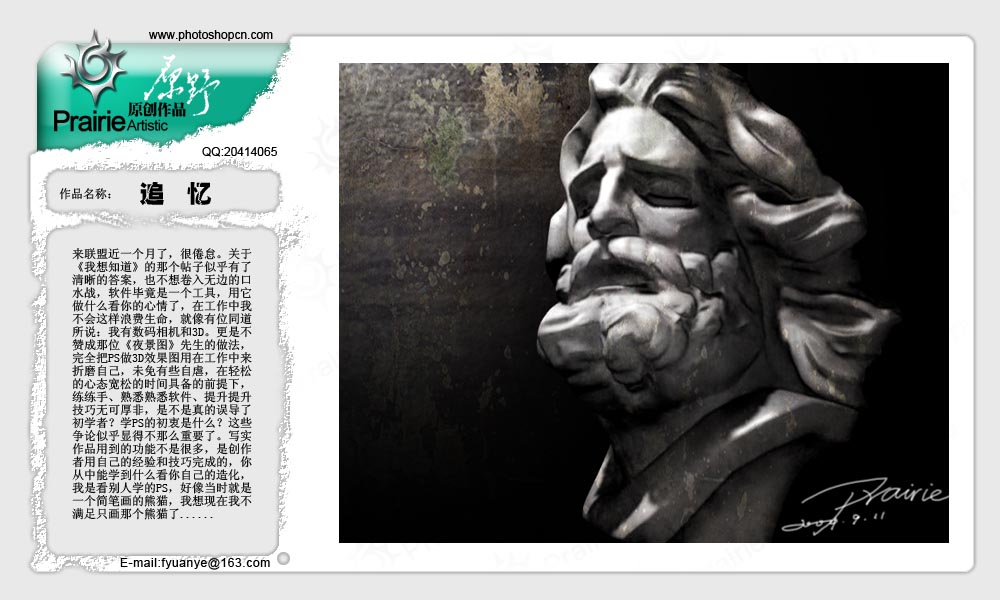ps制作超酷铭文戒指(2)
来源:ps教程论坛
作者:找不到
学习:2325人次
6、点一下“移动工具”,一定要点哦! 然后按着alt + 加左方向键。

图06
7、输入文字(戒指上的文字)

图07
8、文字变形,请选择“拱形”。

图08
9、按住Ctrl+T自由变换,放到合适的位置。

图09
10、把文字改成灰色,删格化,然后图层样式,选择浮雕效果,参数如下图设置:

图10
11、开始画钻石。

图11
12、图层样式还是用浮雕效果。还有就是图案叠加,选择如图案一样的图案,首先,先把图放去你要放的位置,然后选“图案叠加”,选个如图差不多的图案,然后选“斜面和浮雕”如图设置,也可以自己凭感觉。最后可以参考之前的步骤了,使用“径向模糊。

图12
学习 · 提示
相关教程
关注大神微博加入>>
网友求助,请回答!